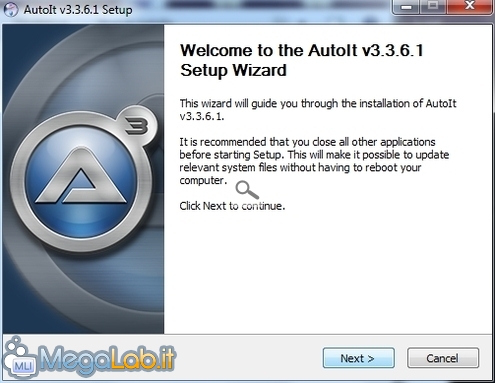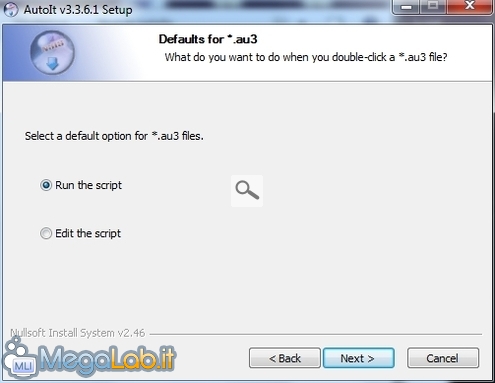Canali
Ultime news

Ultimi articoli
 Le ultime dal Forum |

Autoit: Introduzione al linguaggio di scripting e automazione per Windows02/01/2012 - A cura di

Correlati Tag
Il pezzo che stai leggendo è stato pubblicato oltre un anno fa.
 La trattazione seguente è piuttosto datata. Sebbene questo non implichi automaticamente che quanto descritto abbia perso di validità, non è da escludere che la situazione si sia evoluta nel frattempo. Raccomandiamo quantomeno di proseguire la lettura contestualizzando il tutto nel periodo in cui è stato proposto. La trattazione seguente è piuttosto datata. Sebbene questo non implichi automaticamente che quanto descritto abbia perso di validità, non è da escludere che la situazione si sia evoluta nel frattempo. Raccomandiamo quantomeno di proseguire la lettura contestualizzando il tutto nel periodo in cui è stato proposto.
Il dibattito è aperto: partecipa anche tu!
 Questo contenuto ha ricevuto un numero significativo di commenti. Una volta conclusa la lettura, assicurati di condividere con tutti anche le tue impressioni! La funzionalità è accessibile subito in coda, ai piedi dell'ultima pagina. Questo contenuto ha ricevuto un numero significativo di commenti. Una volta conclusa la lettura, assicurati di condividere con tutti anche le tue impressioni! La funzionalità è accessibile subito in coda, ai piedi dell'ultima pagina.
Qualche mese fa ho conosciuto Autoit, un linguaggio di scripting e automazione per Windows. Contrariamente a quanto si possa credere, è davvero semplice e consente di automatizzare qualsiasi cosa all'interno di un SO Windows. In questa guida mostrerò alcuni script elementari ma che potrebbero risultare molto utili ma soprattuto vi introducono alla comprensione degli elementi che sono la base del suo funzionamento. Iniziamo subito! Scaricare il software necessarioInnanzitutto va detto che Autoit si compone principalmente di un editor necessario alla scrittura e alla compilazione del codice. Tutto il software di cui abbiamo bisogno potremo trovarlo in questa pagina ed è freeware. Possiamo benissimo scaricare "AutoIt Full Installation" che include tutto il necessario, dall'editor per la compilazione, al software che ci permetterà in seguito di convertire lo script autoit (.au3) in file exe. Eseguiamo l'installazioneScaricato il pacchetto completo, possiamo procedere con l'installazione. Portarla a termine è davvero semplice e l'operazione prevede pochi passaggi. Andando avanti ci troveremo di fronte alla schermata seguente: Qui sceglieremo quale sarà il comportamento di default di AutoIt quando si eseguirà l'apertura diretta di un file con estensione .au3: selezionando Run the script, quando faremo un doppio clic sul file questo verrà eseguito. Se optiamo invece per Edit the script, al doppio clic sullo stesso tipo di file seguirà l'apertura dell'editor per la modifica del codice. A voi la scelta! Creiamo il nostro primo script Pagine
Segnala ad un amico |
- Unisciti a noi
- | Condizioni d'uso
- | Informativa privacy
- | La Redazione
- | Info
- | Pressroom
- | Contattaci
© Copyright 2025 BlazeMedia srl - P. IVA 14742231005
- Gen. pagina: 0.94 sec.
- | Utenti conn.: 129
- | Revisione 2.0.1
- | Numero query: 40
- | Tempo totale query: 0.26